
Jak nainstalovat Anaconda Python?
Anaconda je populární nástroj používaný ve strojovém učení a Data Science. Jedná se o bezplatnou a otevřenou distribuci jazyka Python a R. Jeho cílem je zjednodušit správu a nasazení balíčků, tj. Umožňuje vám vytvořit samostatné prostředí s balíčky, které jsou potřebné pro váš projekt. S požadovanými balíčky můžete vytvořit libovolný počet prostředí na základě vašich projektů. Anaconda přichází s GUI Navigator známým jako Anaconda navigátor, což je grafické uživatelské rozhraní k balíčkům conda, a anaconda výzva, která je rozhraním příkazového řádku anaconda navigátoru.
Tento tutoriál se naučíme, jak nainstalovat distribuci Anaconda Python do vašeho systému Windows 10 a konečně jak spustit pythonový interpret, abyste mohli pythonové kódy spustit pomocí výzvy anaconda.
Kroky k instalaci Anaconda Python
Kroky k instalaci Anaconda distribuce Pythonu na Windows 10 jsou následující:
Krok 1: Stáhněte si Anaconda
Přejít na Anaconda.com získáte následující stránku:
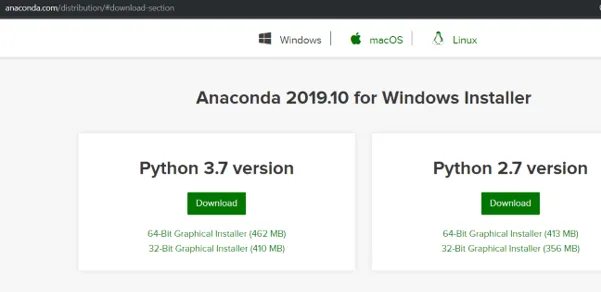
Krok 2: Vyberte Windows
Ujistěte se, že distribuce anakondy je pro Windows kliknutím na ikonu Windows, protože ji stahujeme pro Windows 10.
Krok 3: Zkontrolujte typ systému
Potřebujeme znát typ systému, abychom mohli vybrat vhodný instalační program .exe pro systém. Pokud již znáte typ vašeho systému, můžete přejít ke kroku 4. Jinak postupujte podle následujících kroků:
- Klikněte pravým tlačítkem na Tento počítač
- Přejít na Vlastnosti
- V části Systém zkontrolujte typ systému. Pro mě je to procesor založený na x64. Následuje obrázek, jak to bude vypadat:

Krok 4: Stáhněte si instalační program EXE
Stáhněte si nejnovější verzi pythonu. V době psaní tohoto příspěvku je to python 3.7. Soubor ke stažení je kolem 462 MB, takže stahování souboru Anaconda může nějakou dobu trvat. Pokud je váš systém x64, klikněte přímo na tlačítko Stáhnout, jinak klikněte na 32bitový grafický instalátor.
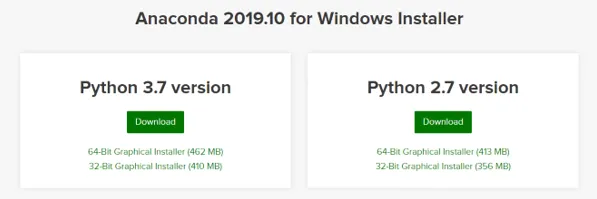
Krok 5: Spusťte stažený .exe soubor
Po stažení souboru otevřete a spusťte instalační program .exe, dostanete uvítací okno.
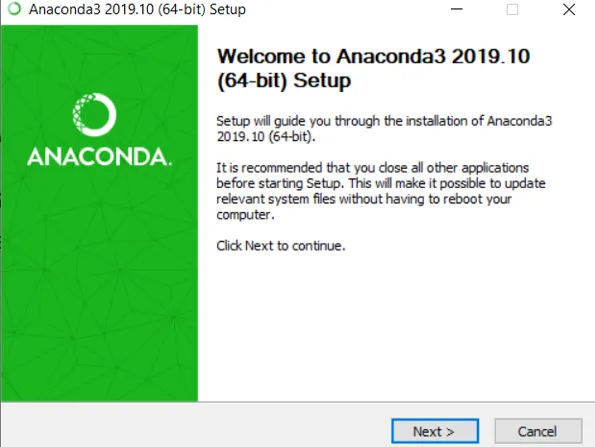
- Klikněte na Další. Zobrazí se okno s licenční smlouvou.

- Klikněte na Souhlasím.

- Všichni uživatelé se nedoporučují, protože lidé většinou nemají administrátorská práva, takže vyberte „Just Me“ a klikněte na Next.

- Vyberte cílovou složku, do které chcete nainstalovat distribuci Anaconda, a klepněte na tlačítko Další.
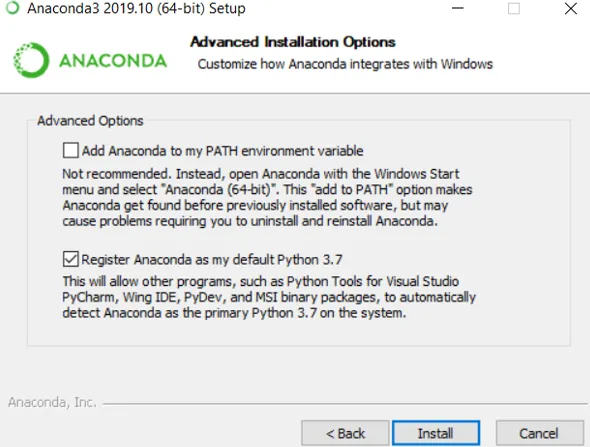
Nezvolte „Přidat Anaconda do mé proměnné prostředí PATH“, protože většina uživatelů nemá administrační práva. Zaškrtněte políčko „Registrovat Anacondu jako můj výchozí Python 3.7“. Klikněte na Instalovat. Tím se nainstaluje Anaconda do vašeho systému.
Krok 6: Otevřete výzvu Anaconda
Po dokončení instalace anakondy. Přejděte do okna Windows start a vyberte výzvu anaconda.
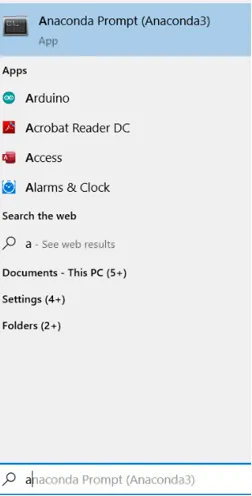
- Tím se spustí okno anaconda, které vypadá jako černé okno, jak je znázorněno na obrázku níže.

Uvidíte, že se zobrazí výzva Anaconda a Anaconda. Je důležité vědět, že Anaconda Prompt je shell příkazového řádku, zatímco Anaconda je distribuční GUI pro python.
Krok 7: Spusťte interpret Python
Do příkazového okna anaconda zadejte příkaz python a stiskněte klávesu Enter:

- Poznamenejte si verzi pythonu. Pro mě to ukazuje “Python 3.7.4”. Větší než symboly >>> znamenají, že je spuštěn tlumočník pythonu.
- A je to. Nyní můžete spouštět příkazy python. Zkuste to „importovat“ zadáním. Importujte to na interpretu pythonu. Měli byste vidět Zen Pythona od Tim Peters.
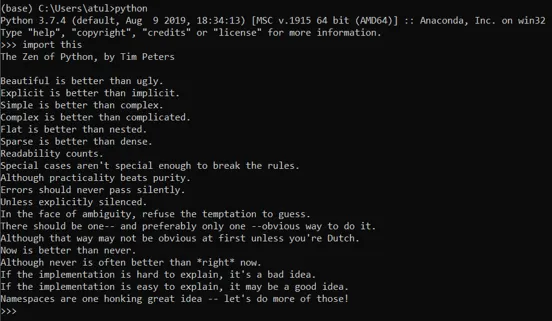
- Python interpret můžete zavřít zadáním “exit ()” a stiskem enter.
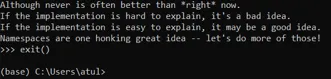
- Chcete-li zavřít výzvu Anaconda, můžete ji zavřít pomocí příkazu exit nebo zavřít pomocí myši.
- Chcete-li restartovat Anaconda Prompt a použít python, můžete začít výběrem Anaconda Prompt a zadáním příkazu „python“ spustit interpret Pythonu. Pokud jste dosáhli tohoto kroku, pak vám blahopřejeme, že jste nainstalovali Anaconda Python úspěšně do svého systému.
- Pokud chcete mít ve svém projektu jinou verzi pythonu, řekněte pytho2.7, pak si můžete vytvořit samostatné prostředí s python2.7. Použijte následující příkaz:

- Po spuštění se vytvoří nové env v anacondě s názvem „env_name“ a spustí se typ prostředí.

Tím se spustí prostředí, které bude mít python 2.7. Protože prostředí conda je na sobě nezávislé, vytvoříte libovolné množství prostředí s různými verzemi pythonu nebo jiných balíčků.
Závěr
To byl průvodce instalací distribuce Anaconda s pythonem. Zde jsme diskutovali o instalaci anakondy pythonu a naučili jsme se, jak mít dvě různé verze pythonů. Vývojáři mohou nainstalovat výzvu anaconda pomocí výše uvedených kroků a začít pracovat na svých kódech profesionálně vytvořením samostatného prostředí pro každý projekt.
Doporučené články
Toto je průvodce instalací programu Anaconda Python. Zde diskutujeme různé kroky k instalaci anakondy pythonu spolu s příslušným vysvětlením. Další informace naleznete také v dalších navrhovaných článcích -
- Co je Python
- Nainstalujte Python na Linux
- Kroky k instalaci Pythonu ve Windows
- Pole v Pythonu
